拜读科技未来关于Windows操作系统版本及支持周期的综合说明,结合了当前(2025年8月)的官方信息和技术文档:一、桌面操作系统Windows 11最新版本为24H2(22631.3447),支持周期至2026年10月需注意:Windows 10 21H2版本已于2023年6月终止服务,22H2版本为当前唯一支持的Windows 10分支Windows 1022H2版本(19045.6218)将持续获得安全更新至2025年10月微软推荐用户升级至Windows 11以获得长期支持Windows 7/8/8.1均已停止官方支持:Windows 7于2020年终止,Windows 8.1于2023年1月终止安全更新二、服务器操作系统Windows Server 2022基于Windows 10 21H2内核开发,支持周期长达10年(至2032年)默认启用经典菜单栏,强化硬件信任层等安全功能Windows Server 2012/2012 R2主流支持已结束,仅企业版可通过扩展支持计划获取补丁(至2023年10月)三、版本选择建议 企业用户:推荐Windows Server 2022或Windows 11专业版个人用户:建议升级至Windows 11 24H2版本老旧设备:Windows 10 22H2仍可短期使用,但需注意2025年10月的终止支持日期如需具体版本的下载或安装指导,可参考微软官方文档或MSDN系统库资源。
我们现在几乎都是在使用,在我们 使用的过程中,偶尔会碰到系统提示Windows无法启动WLAN Autoconfig服务或者是错误1068等等问题。今天我们就来解决一下Win10WLAN AutoConfig服务无法启动的问题,其实只要修改一下信息就可以解决了。下面是解决的具体步骤,不会的小伙伴一起来看看吧。
具体步骤:
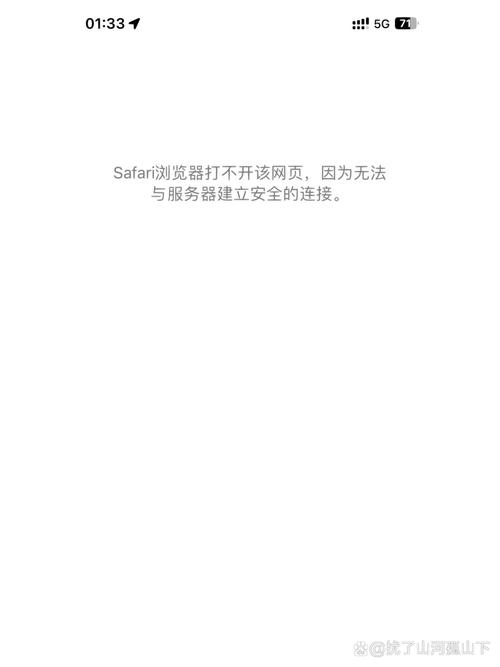
1、运行对话框,输入【regedit】命令,点击确定,进入注册表编辑器。
2、进入注册表,定位到【HKEY_LOCAL_MACHINESYSTEMCurrentControlSetservicesNdisuio】项下。
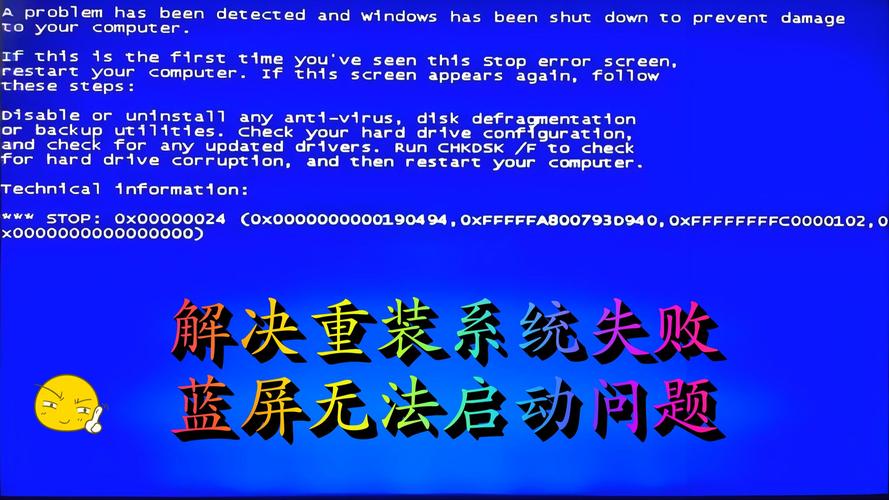
3、然后在右方找到【DisplayName】查看其值是否为【NDIS Usermode I/O Protocol】。
4、如果,没有【DisplayName】键,则右键点击空白区域,选择新建,将其命名为【DisplayName】,键值更改为【NDIS Usermode I/O Protocol】即可。
5、然后在右方双击【Start】项,将其值更改为【2】,点击保存。
6、注册表修改完毕,点击打开【运行】选项,输入【cmd】命令,进入dos界面。
7、然后在命令行输入【netsh winsock reset】,点击回车,重启服务即可(重启电脑)。这样就解决了windows无法启动wlan autoconfig服务错误1068依赖服务的问题了。


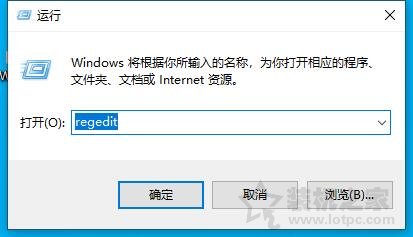
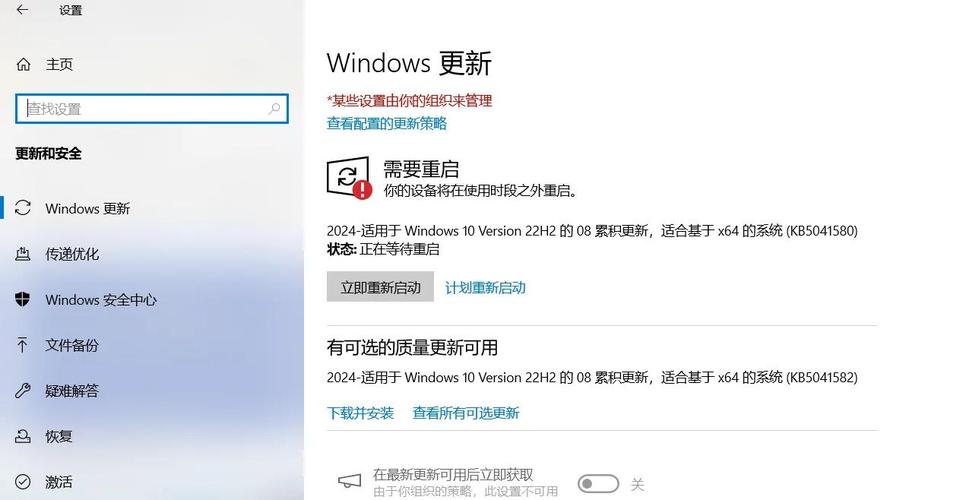
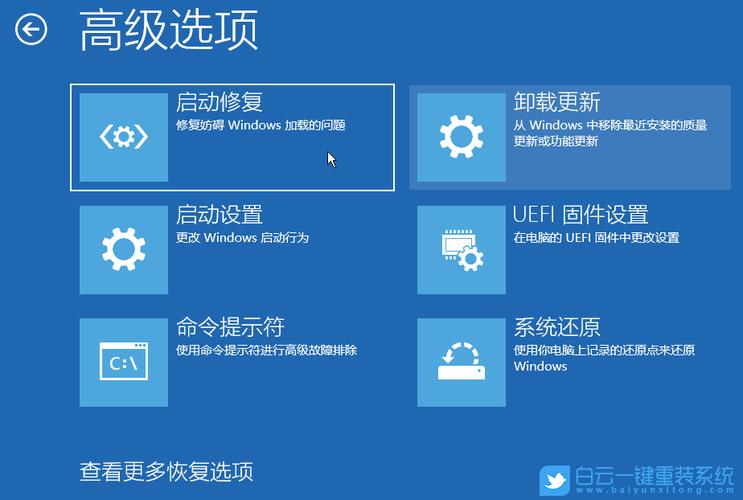
全部评论
留言在赶来的路上...
发表评论